win10右键我的电脑管理打不开 win10计算机右键管理无法使用怎么办
Win10系统是目前广泛使用的操作系统之一,但有时候在使用过程中会遇到一些问题,比如右键点击我的电脑无法打开管理,这种情况可能会造成用户无法对电脑进行管理和维护,影响使用体验。当遇到win10计算机右键管理无法使用的情况时,我们应该如何解决呢?接下来就让我们一起来探讨一下吧。
方法如下:
1.Windows 10自动更新补丁后,有可能出现以下故障,“此电脑”右键“管理”会出现以下报错(如下图);
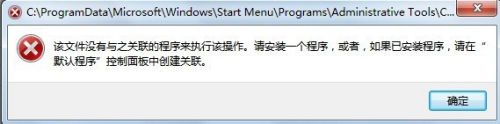
2.此时使用“Windows键”+R,或者单击“Windows”键“所有应用”选择“Windows系统”在下拉选项中选择“运行”。在弹出的“运行“对话框中输入”compmgmt.msc“,点击”确定“;
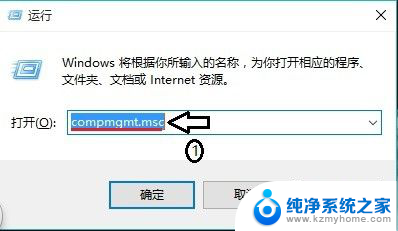
3.若是弹出”设备管理器“对话框,说明系统文件未丢失,可以继续下一步;若是未弹出”设备管理器“对话框,说明系统文件丢失,建议使用专业修复工具修复;
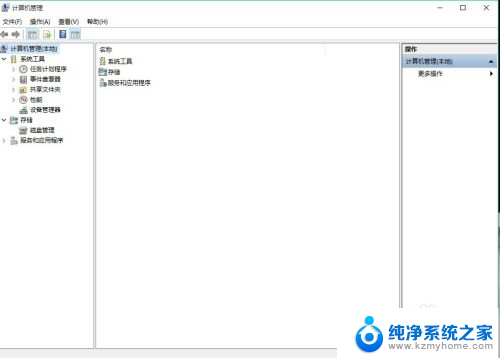
4.使用"Windows"键+R键,在弹出的”运行“对话框中输入:regedit.exe;
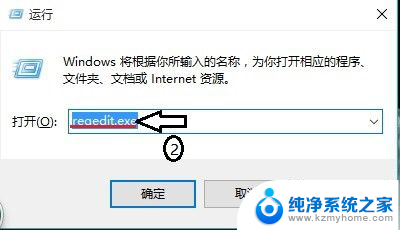
5.在弹出”注册表“对话框中依次选择”HKEY_LOCAL_MACHINE“"SOFTWARE""Classes""CLSID""20D04EF0-3AED-1069-A2D8-08002B30309D""shell""Manage""command",双击”默认“按钮;
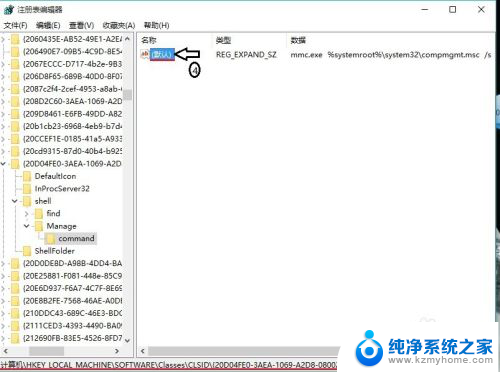
6.在弹出”编辑字符串“的对话框中,更改”%SystemRoot%\systme32\CompMgmtLaucher.exe“更改为”mmc.exe %systemroot%\system32\compmgmt.msc /s“,若是更改成功,则修复故障成功;若是弹出以下对话框(如第3图),则应更改相关配置,更改权限来更改,其过程如下;
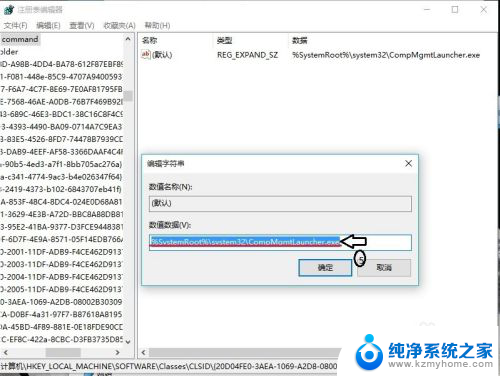
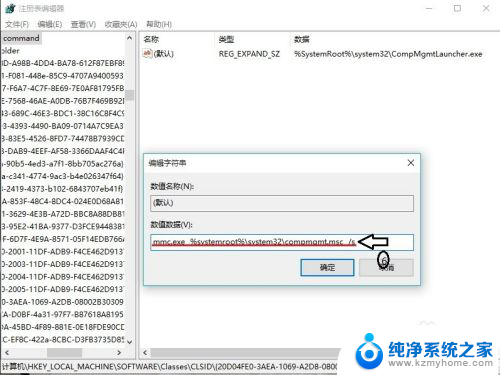
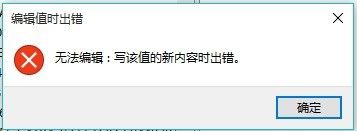
7.选择”command“选项右键单击”权限“;
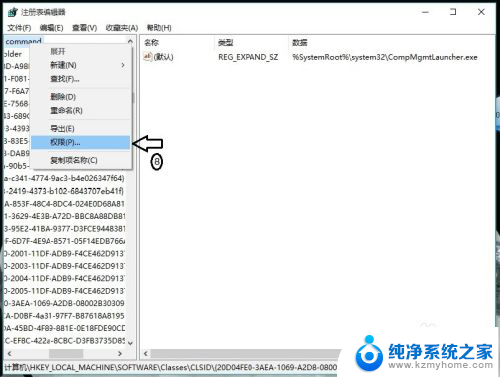
8.在弹出的”command权限“对话框中,单击”高级“;
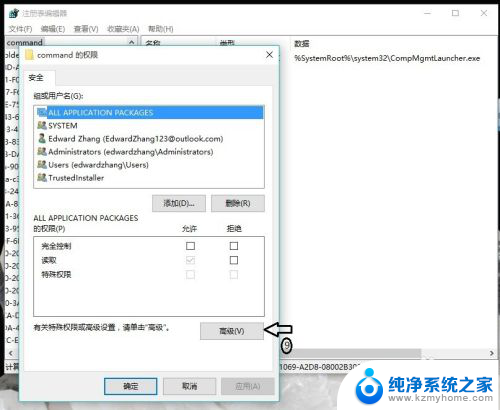
9.在弹出的”command的高级安全设置“对话框中,单击”更改“;
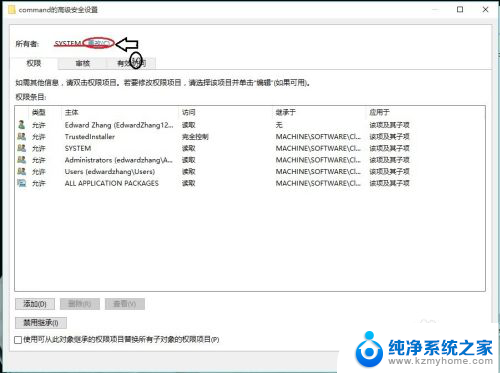
10.在弹出的”选择用户或组“单击”高级“在弹出的”选择此对象类型“对话框中单击”立即查找“,在搜索结果下拉选项中双击Administrators,确定;
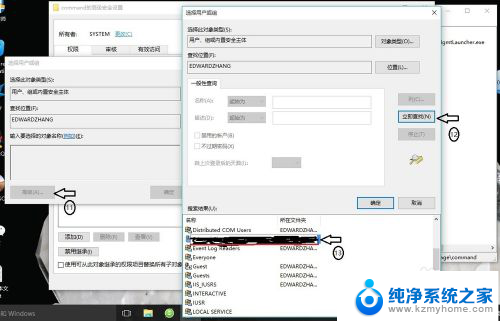
11.选择”有效访问“单击”选择用户“在弹出的”选择此对象类型“单击”高级“,在弹出的”选择用户或组“对话框中。单击”立即查找“按钮,双击自己电脑的用户名,更改自己使用账户的权限为”完全控制“;
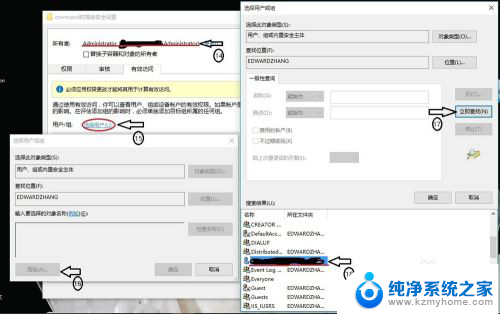
12.回到”command的高级安全设置“对话框单击”确定“;
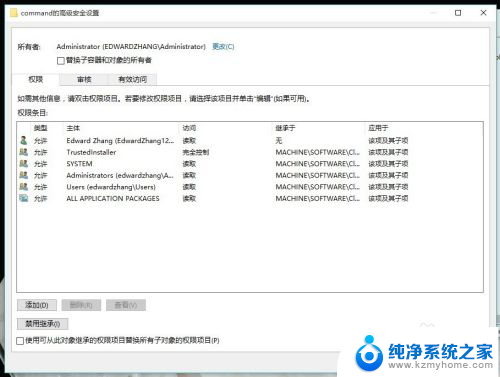
13.然后重复第6步,更改键值成功后,故障解除。
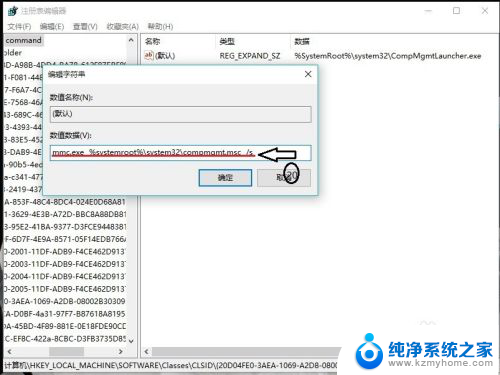
以上是解决win10右键我的电脑管理打不开问题的全部内容,如果你也遇到了相同的情况,请参考以上小编的方法进行处理,希望对大家有所帮助。
win10右键我的电脑管理打不开 win10计算机右键管理无法使用怎么办相关教程
- 右键我的电脑管理打不开 Win10计算机右键管理打不开解决方法
- windows 10 计算机管理 Win10如何打开计算机管理窗口快捷键
- windows10右键菜单打不开 win10右键菜单管理打不开修复方法
- 此电脑管理怎么打开 win10打开计算机管理的步骤
- win10如何管理右键菜单 win10鼠标右键菜单清理方法
- win10文件资源管理器打开默认我的电脑 win10下如何设置资源管理器默认打开我的电脑
- 电脑打开文件管理器 Win10文件资源管理器如何使用
- 打开文件管理器的快捷键 win10 快捷键 打开文件管理器的方法
- win10系统打不开设备管理器 设备管理器打不开的解决方法
- 电脑如何打开计算机窗口 Win10如何打开计算机管理窗口快捷方式
- win10自动休眠设置 win10自动休眠设置方法
- 开机时按什么键进入bios win10系统开机按什么键可以进入bios
- win10两台电脑如何设置共享文件夹 两台win10 电脑共享文件夹的方法
- 电脑右下角的图标怎么显示出来 如何让win10所有图标都显示在任务栏右下角
- win10自动更新导致蓝屏 Win10正式版自动更新失败蓝屏怎么解决
- 笔记本蓝牙连接电视后如何投屏 win10笔记本无线投屏到电视怎么设置
win10系统教程推荐
- 1 win10自动休眠设置 win10自动休眠设置方法
- 2 笔记本蓝牙连接电视后如何投屏 win10笔记本无线投屏到电视怎么设置
- 3 win10关闭windows防火墙 Win10系统关闭防火墙步骤
- 4 win10开机图标变大了 win10电脑重启图标变大解决技巧
- 5 电脑重置后windows怎么激活 win10系统重置后激活方法
- 6 怎么开电脑麦克风权限 win10麦克风权限在哪里可以找到
- 7 windows 10开机动画 Windows10开机动画设置方法
- 8 输入法微软拼音怎么调 win10电脑微软拼音输入法怎么调整
- 9 win10没有ppt怎么办 win10右键新建中没有PPT选项怎么添加
- 10 笔记本硬盘损坏是否会导致蓝屏 Win10系统DRIVER POWER STATE FAILURE蓝屏怎么处理